IDEA 开发中常用的快捷键
目录
Ctrl + 的快捷键
Ctrl + F 在当前文件进行文本查找 (必备) Ctrl + R 在当前文件进行文本替换 (必备) Ctrl + Z 撤销 (必备) Ctrl + Y 删除光标所在行 或 删除选中的行 (必备)
Ctrl + P 方法参数提示显示 (必备) Ctrl + D 复制光标所在行 或 复制选择内容,并把复制内容插入光标位置下面 (必备)
Ctrl + B 进入光标所在的方法/变量的接口或是定义处,等效于 Ctrl + 左键单击 (必备)
Ctrl + + 展开代码 Ctrl + - 折叠代码
Ctrl + / 注释光标所在行代码,会根据当前不同文件类型使用不同的注释符号 (必备)
Ctrl + [ 移动光标到当前所在代码的花括号开始位置 Ctrl + ] 移动光标到当前所在代码的花括号结束位置
Alt + 的快捷键
Alt + Insert 代码自动生成,如生成对象的 set / get 方法,构造函数,toString() 等(必备)
Alt + Enter 根据光标所在问题,提供快速修复选择,光标放在的位置不同提示的结果也不同 (必备)
Alt + F7 查找光标所在的方法 / 变量 / 类被调用的地方,高亮显示
Alt + ` 显示版本控制(Git)常用操作菜单弹出层
Alt + 1,2,3…9 显示对应数值的选项卡,其中 1 是 Project 用得最多
Shift + 的快捷键
Shift + Shift 在整个项目中查找类,可以点击一个变量后双击 Shift 定位他在项目包的位置
Shift + Enter 开始新一行。光标所在行下空出一行,光标定位到新行位置
Shift + F6 对文件 / 文件夹 重命名,在方法中点击一个变量名,可以对该方法中的该变量名统一重命名
Shift + Tab 取消缩进
Ctrl + Alt + 的快捷键
Ctrl + Alt + L 格式化代码,可以对当前文件和整个包目录使用 (必备) Ctrl + Alt + O (必备)
-
移除未使用的导入:该快捷键可以帮助你快速识别并移除当前文件中未使用的导入的类,从而清理代码并减少不必要的导入。
-
导入缺失的类:如果代码中使用了某个类,但是没有导入该类,使用Ctrl + Alt + O可以自动帮你导入缺失的类,减少手动导入的工作量。
-
整理导入的顺序:Ctrl + Alt + O还可以帮助你整理导入的顺序,按照字母顺序对导入的类进行排序,使得导入的类更加清晰和有序。
Ctrl + Alt + 左方向键 退回到上一个操作的地方 (必备) Ctrl + Alt + 右方向键 前进到上一个操作的地方 (必备)
上面两个通常和 Ctrl + b 查看方法调用一起使用
Ctrl + Shift + 的快捷键
Ctrl + Shift + R 根据输入内容替换对应内容,范围为整个项目 或 指定目录内文件 (必备)
Ctrl + Shift + J 自动将下一行合并到当前行末尾 (必备)
Ctrl + Shift + Z 取消撤销 (必备)
Ctrl + Shift + + 展开所有代码 Ctrl + Shift + - 折叠所有代码
其他的快捷键
Ctrl + Alt + Shift + insert 创建一个临时文件
对于IDEA程序中获取一个字符串集合中的数据,为了给每个元素加上双引号,可以将数据先导入临时文件中,然后使用 Ctrl + r 进行替换,此方法可以用于 sql 查询的 in()
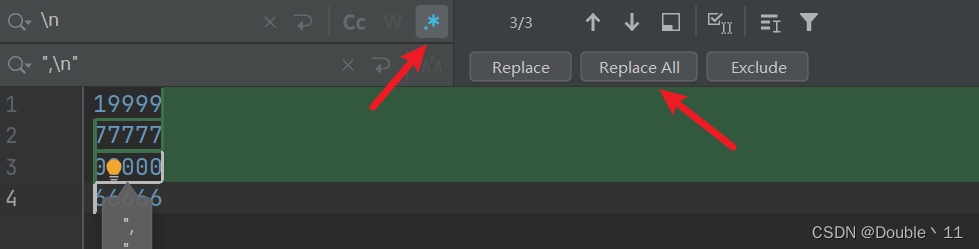
本文来自互联网用户投稿,该文观点仅代表作者本人,不代表本站立场。本站仅提供信息存储空间服务,不拥有所有权,不承担相关法律责任。 如若内容造成侵权/违法违规/事实不符,请联系我的编程经验分享网邮箱:chenni525@qq.com进行投诉反馈,一经查实,立即删除!
- Python教程
- 深入理解 MySQL 中的 HAVING 关键字和聚合函数
- Qt之QChar编码(1)
- MyBatis入门基础篇
- 用Python脚本实现FFmpeg批量转换
- 从0开始搭建清华ChatGLM3 6b大模型(Windows RTX4090版)
- 前端 Node 项目迁徙为桌面 Electron 应用笔记
- R语言【cli】——ansi_nchar():计数ANSI彩色字符串中的字符数
- Windows 10启用Hyper-V
- 微信公众号分享自定义图片和文字
- 代码随想录算法训练营Day21| 93.复原IP地址、78.子集、90.子集||
- 小程序通过计算两手指之间距离实现图片预览缩放移动
- [计算机提升] 用户账户控制设置
- 统计coco数据集标签数量
- 文华财经期货抄底共振量化指标公式,信号不漂移准确率高